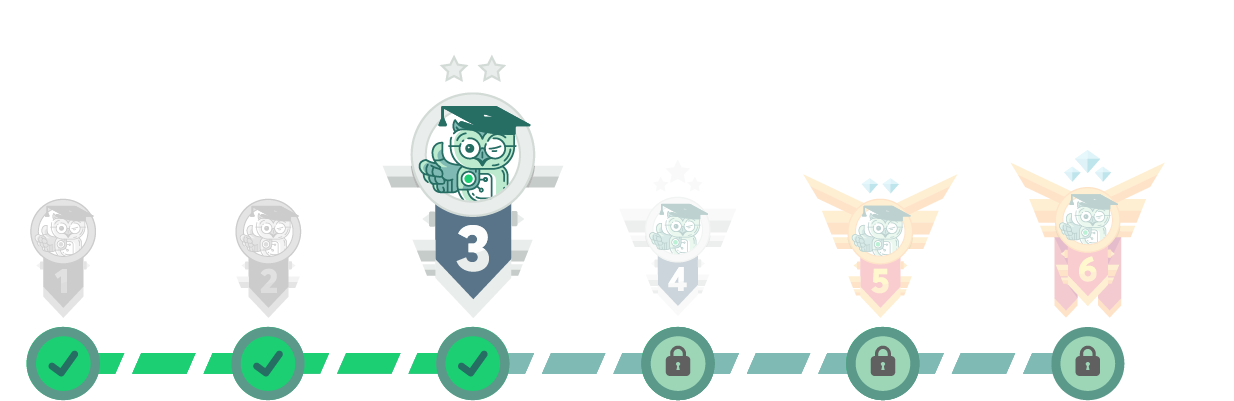Безплатно! Онлайн събитие: 13 грешки с Excel Регистрация тук.
Постоянство бета
0
Аула точки
3050
Постижения
36
Изгледани уроци
170
Харесани отговора
4
Общо отговора
2
Въпроса
0
Последвани
4
Интереси
AutoCAD Формула
Photoshop
Microsoft Excel
MS Word
AutoCAD
Revit Архитектура
Revit Конструкции
Adobe After Effects
MS Access
Потвърдени умения
от харесани отговори разделени по софтуер
3
AutoCAD
Записани курсове

Ефективен и полезен.
Завършени обучения
PDF удостоверения могат да се се свалят от лични настройки и документи.

Постижения
В АУЛА винаги се стремим да подобрим начина на обучение и поради това въведохме точкова система с постижения.
Принципът на работа е съвсем прост - за определено действие в АУЛА (като преминати уроци, преминат тест,
отговор на въпрос от друг колега) се получават точки и постижения. Така ще възнаграждаваме хората, които
регулярно гледат уроците и помагат на другите в сайта.
Инвестиция в знания
Обучение под пара :)
Потенциал!
Научихте 120 урока!
Научихте 100 урока!
Продължаваме напред
Научихте 80 урока!
Най-мощното оръжие
Имейл новини. Ниво 1
Най-интересното знание
Добра екипна работа
Добро утро!
Здрав напредък
Който дава живот на ума и знанието, той не умира
Научихте 40 урока!
Попълнено мнение за един курс
Три влизания за една седмица
Пет влизания за една седмица!
Добър приятел
Благодарност
Научихте 20 урока!
Научихте десет урока!
Научихте пет урока!
Добро начало
Връзка с Facebook
Профил със снимка
Стабилен напредък
Доказани знания
Който се учи, той ще сполучи
Напредък
Напред, напред, напред
Първи стъпки
Последни форум дискусии
Чертеж в сантиметри, мащаб 1:50 и базова големина 2.4. Височината на текста е:
(50/10) х 2.4 = 12 (10 mm = 1 см)
AutoCAD мащаб:
50/10 = 5 (1 Pdper Unit = 5 Drawing Units)
Избираме от стрелката за мащабите "Custom", с "Add" добавяме мащаб в списъка:
името на мащаба - 1:50_СМ
в полето Drawing Units променяме стойността спрямо желания мащаб, в случая стойността за Drawing Units е 5.
С ОК записваме мащаба и потвърждаваме настройките.
В чертеж със сантиметри 1:50 - чертаем 1:1 в модела, но в долния десен ъгъл да сме избрали анотативен мащаб 1:50_СМ.